携帯電話で撮影した3GP動画をmp4に変換しほかのMP4対応端末で楽しみたいと思ったことありませんか?
ここでは、携帯で撮った3GP動画をMP4に変換するソフトや方法を紹介します。
iSofter 動画変換は各種動画の相互変換に対応する高機能動画変換ソフトです。Vector、楽天ダウンロードなど最大級ダウンロードサイトでも大好評です。
独自のアルゴリズムを搭載し、高速かつ無劣化に動画変換させることが可能です。FLV、MP4、AVI、WMV、AVCHD(.mts,.m2ts)、3GP、MKV、RM、MOVなどほぼすべての動画形式を高速高画質に変換できます。
さらに、回転、カット、結合、字幕やテキストの挿入など動画編集機能も搭載され、iPhoneで縦向き撮影したMOV動画を横向きに回転したり、複数のMOV動画を一つに結合してMP4に変換したりすることができます。
独自のアルゴリズムを搭載することにより、マルチコアCPU、マルチスレッド、バッチ処理に対応し、高速高画質のMOV MP4変換を実現できています。
今回は、3GPをMP4に変換するに「iSofter 動画変換」を使用します。
動画変換ソフトフリー版ダウンロード:iSofter 動画変換
iSofter動画変換使い方:動画変換方法
Step1:「iSofter 動画変換」をダウンロード
まずは、上記のダウンロードリンクより、「iSofter 動画変換」フリー版をダウンロードします。セットアップした後、アイコンをダブルクリックして立ち上げます。
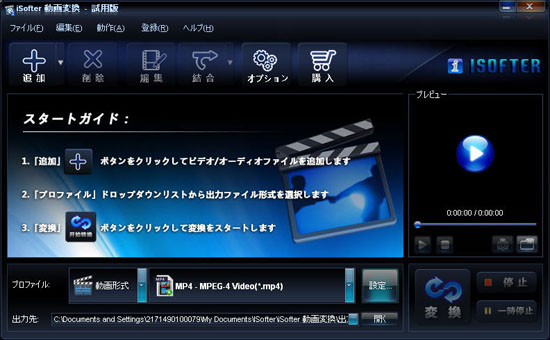
Step2:3GP動画を取り込む
「ファイル」→「ファイルの追加」メニューを選択し、MP4に変換したい3GP動画をプログラムに取り込みます。。

Step3:出力形式をMP4に設定する
「プロファイル」ドロップダウンリストから「動画形式」のMP4を選択し、出力形式に指定します。
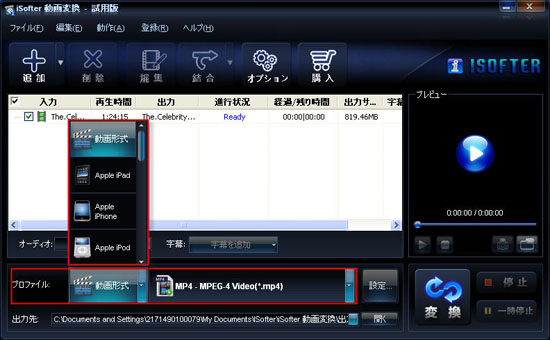
Step4:3GPをMP4に変換
以上の設定が完了しましたら、「変換」ボタンをクリックし3GP動画をMP4に変換開始します。
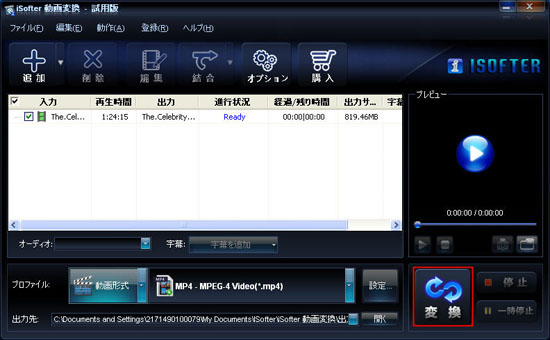
以上のシンプルな操作で携帯電話で撮影した3GP動画をMP4に変換することができます。
最終更新日:2024年10月20日